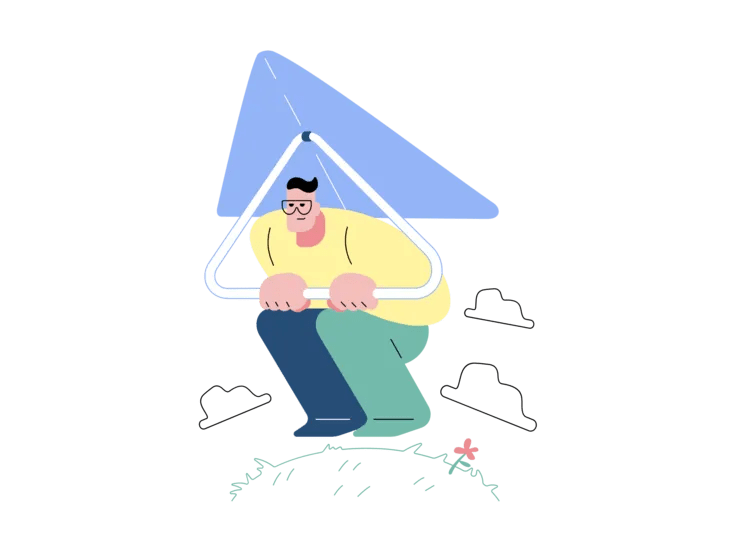➡️ БЫСТРАЯ НАВИГАЦИЯ ПО МАТЕРИАЛУ
Вы получаете сообщение об ошибке «Этот канал не отображается» в Telegram?
Вот полное сообщение об ошибке: «Этот канал не может быть отображен, потому что он использовался для распространения p **** графического контента».
Сообщение об ошибке появляется, когда вы пытаетесь присоединиться к каналу Telegram. содержащий конфиденциальный контент.
Сюда входят видео и изображения, небезопасные для работы.
В результате канал будет заблокирован, если включен фильтр конфиденциального содержимого.
К сожалению, отключить фильтр в приложении Telegram вы не сможете.
Вместо этого вам нужно использовать настольную версию Telegram.
В этом руководстве вы узнаете, как исправить ошибку «Этот канал не может отображаться» в Telegram. на устройствах iPhone и Android.
Как исправить «Этот канал не может отображаться» в Telegram

Чтобы исправить ошибку «Этот канал не может отображаться» в Telegram, вам необходимо скачать настольную версию Telegram.
В настольной версии Telegram вам необходимо включить «Отключить фильтрацию», чтобы отключить фильтр конфиденциального контента.
После того, как вы отключите фильтр конфиденциального контента, вы сможете получить доступ к заблокированным каналам в Telegram!
К сожалению, вы не можете отключить фильтр конфиденциального контента в приложении Telegram.
Это потому, что приложение Telegram не включает его.
Следовательно, чтобы отключить фильтр конфиденциального контента, вам необходимо использовать настольную версию Telegram.
В настольной версии Telegram есть дополнительные настройки, которые вы можете изменить.
Это включает в себя возможность включить «Отключить фильтрацию».
По умолчанию в Telegram включен фильтр конфиденциального контента.
Итак, вам нужно отключить фильтр для доступа к каналам, которые содержат конфиденциальный контент.
Вот как исправить «Этот канал не может быть отображен» в Telegram:
- Загрузите Telegram на свой компьютер
- Отсканируйте QR-код с помощью приложения Telegram
- Открыть меню
- Нажмите «Настройки».
- Нажмите «Конфиденциальность и безопасность».
- Включите «Отключить фильтрацию»
1. Загрузите Telegram на свой компьютер.

Скачать Telegram для Windows: https://desktop.telegram.org/.
Первый шаг — это скачать Telegram на свой компьютер.
Это связано с тем, что вы можете исправить ошибку «Этот канал не может быть отображен» только в настольной версии Telegram.
Во-первых, перейдите в https://desktop.telegram.org/ и нажмите «Получить Telegram для Windows x64».
Если вы используете macOS или Linux, вместо этого нажмите «Показать все платформы» и загрузите Telegram для своей операционной системы.
После того, как вы нажали «Получить Telegram для Windows x64», нажмите «tsetup.exe», чтобы установить его.
2. Отсканируйте QR-код с помощью приложения Telegram.

После того, как вы скачали Telegram на свой компьютер, вам нужно его открыть.
Когда вы откроете Telegram на своем компьютере, отобразится QR-код.
Теперь вам нужно войти в Telegram. с помощью QR-сканера в приложении Telegram.
Во-первых, откройте приложение Telegram и нажмите «Настройки».
Во-вторых, нажмите «Устройства».
В-третьих, нажмите «Сканировать QR-код» и отсканируйте QR-код, чтобы войти в Telegram.
3. Откройте меню

После того, как вы отсканируете QR-код, вы автоматически войдете в Telegram.
Теперь вы увидите все свои сообщения.
В верхнем левом углу Telegram вы увидите значок меню.
Щелкните значок меню , чтобы открыть меню.
4. Нажмите «Настройки».

После того, как вы нажмете на значок меню, оно откроется.
Меню содержит несколько опций.
Сюда входят «Новая группа», «Новый канал», «Контакты» и многое другое.
Нажмите «Настройки». в разделе «Контакты», чтобы открыть настройки Telegram.
5. Нажмите «Конфиденциальность и безопасность».

После того, как вы нажали «Настройки», откроется страница «Настройки».
На странице вы увидите несколько вариантов.
Сюда входят «Редактировать профиль», «Уведомления», «Конфиденциальность и безопасность» и многое другое.
Фильтр конфиденциального содержимого находится в разделе «Конфиденциальность и безопасность».
Следовательно, вам необходимо нажмите «Конфиденциальность и безопасность».
6. Включите «Отключить фильтрацию».

После того, как вы нажали «Конфиденциальность и безопасность», откроются настройки «Конфиденциальность и безопасность».
Есть несколько настроек, включая «Конфиденциальность», «Двухэтапная проверка», «Конфиденциальный контент» и другие.
Прокрутите вниз, пока не дойдете до параметр «Деликатный контент».
В настройке «Конфиденциальное содержимое» вы увидите параметр «Отключить фильтрацию».
По умолчанию опция «Отключить фильтрацию» отключена.
Чтобы обойти ошибку «Этот канал не может быть отображен, потому что он использовался для распространения графического контента p ****» в Telegram, вам необходимо включить его.
Включите «Отключить фильтрацию» для просмотра конфиденциального контента в Telegram.
После того, как вы включили фильтрацию, принудительно закройте приложение Telegram на своем телефоне и снова откройте его.
Затем попробуйте снова присоединиться к каналу, на котором отображается ошибка «Этот канал не может быть отображен».
На этот раз вы сможете присоединиться и просмотреть его, не получая ошибок как на iPhone, так и на Android.
Это потому, что после того, как вы включили «Отключить фильтрацию», фильтр конфиденциального содержимого будет отключен!
Заключение
Telegram имеет фильтр конфиденциального контента, который не позволяет вам присоединиться и просмотреть каналы с конфиденциальным контентом.
Следовательно, вы не сможете присоединиться к каждому каналу.
К конфиденциальному контенту относятся фото и видео, небезопасные для работы.
Чтобы присоединиться к каналам с конфиденциальным контентом и просматривать их, необходимо отключить фильтр.
Однако это можно сделать только в настольной версии Telegram, а не в мобильном приложении Telegram.
Не забудьте принудительно закрыть приложение Telegram на телефоне и снова откройте его после того, как выключите чувствительный фильтр.
В противном случае ошибка «Этот канал не может быть отображена, потому что он использовался для распространения графического контента» все равно будет отображаться.
дальнейшее чтение
Как добавить кого-нибудь в Telegram
10 лучших серверов Discord, к которым можно присоединиться
Как отключить «Этот твит может содержать конфиденциальный контент» в Twitter